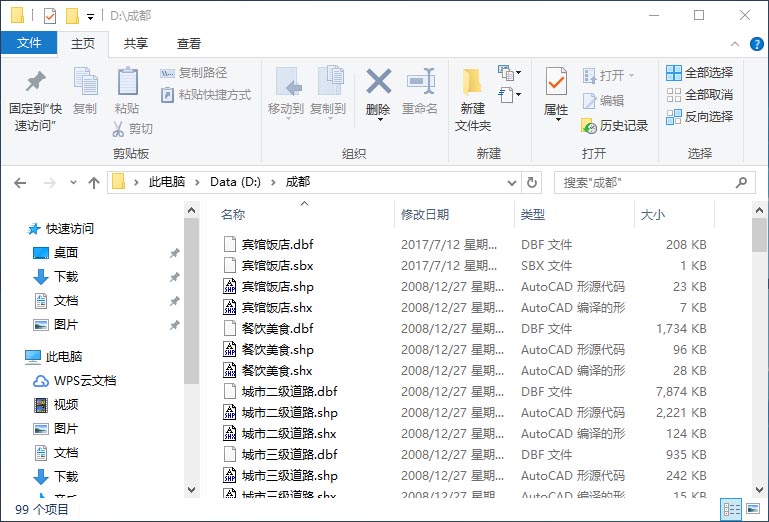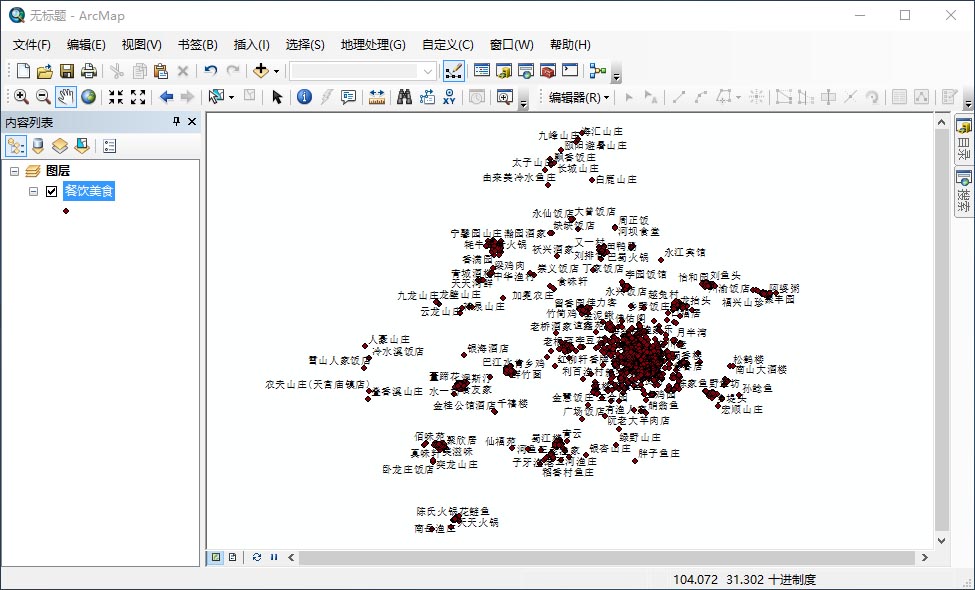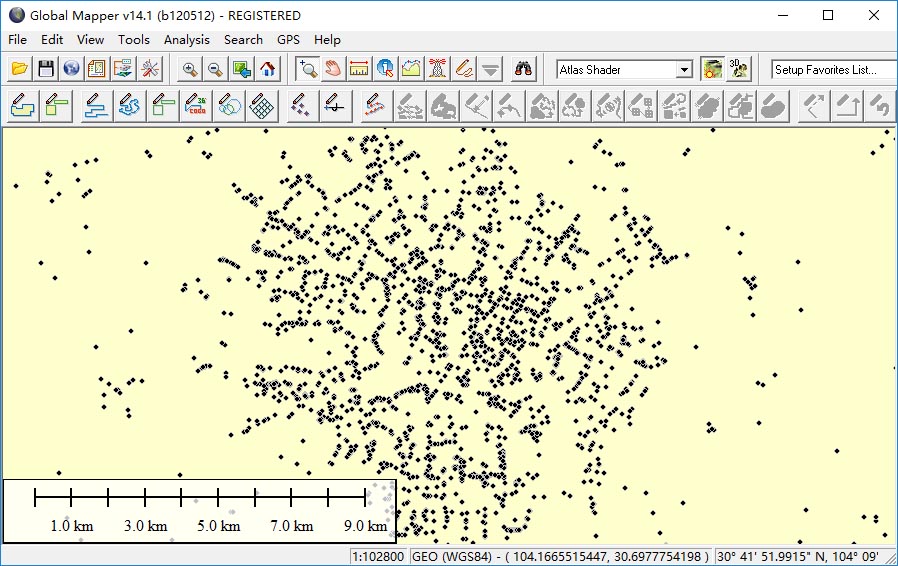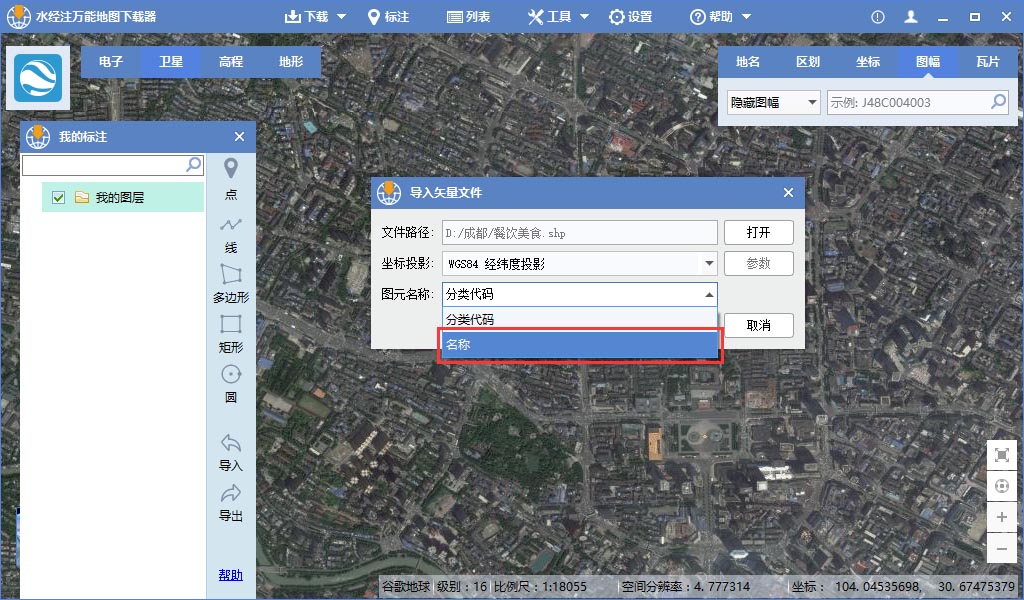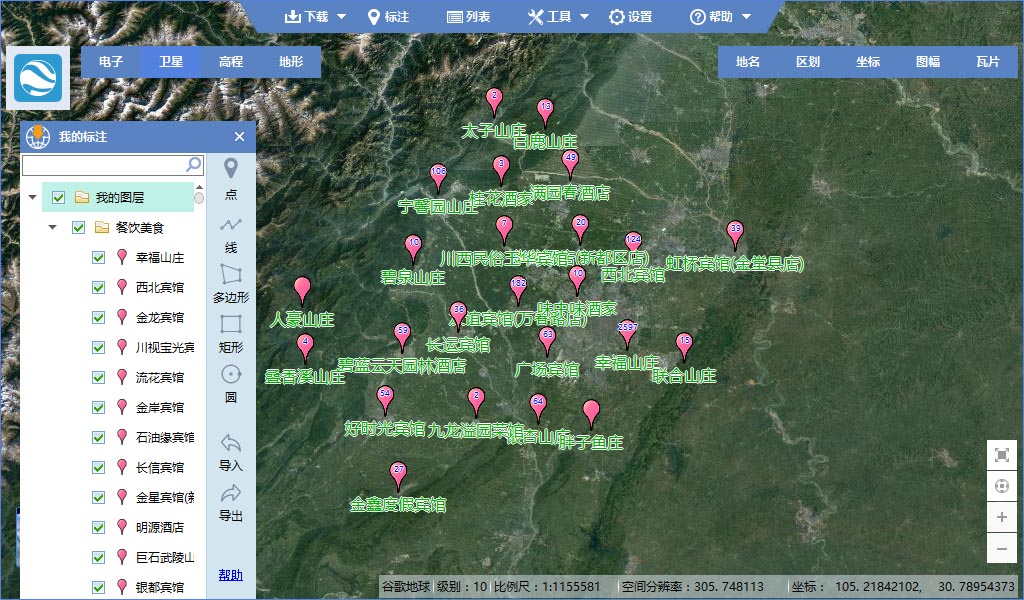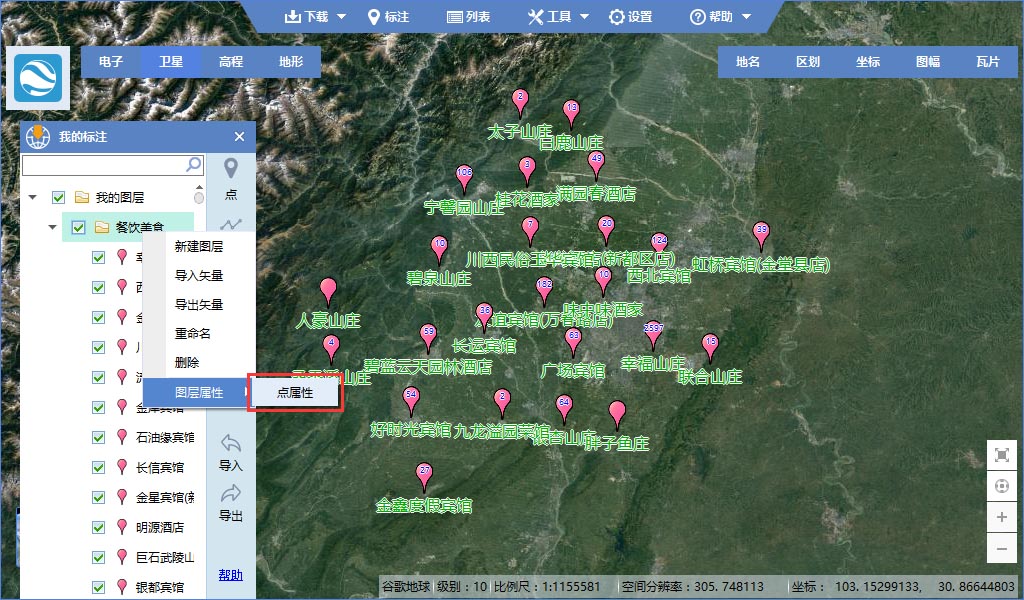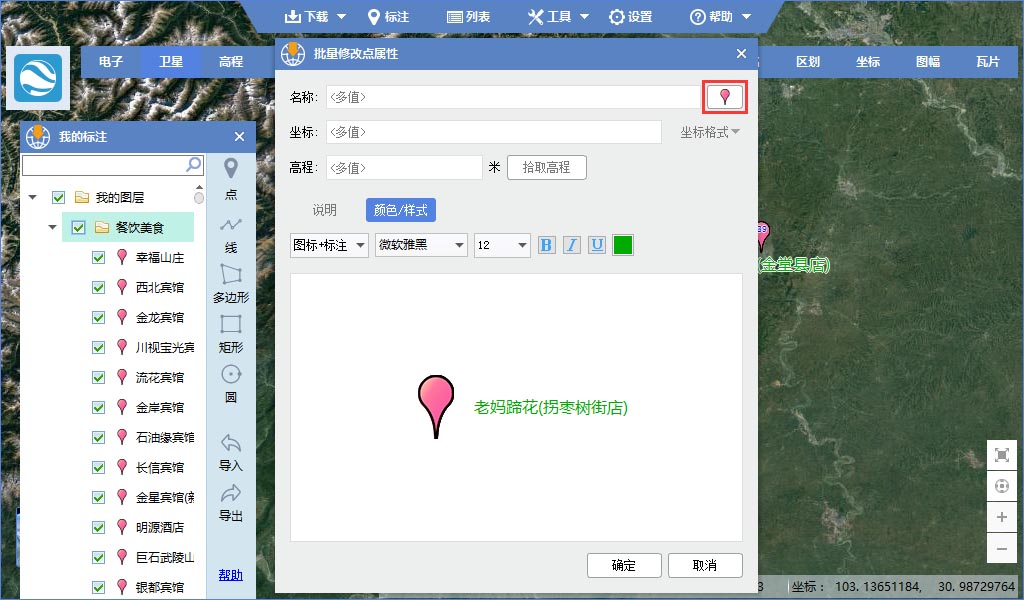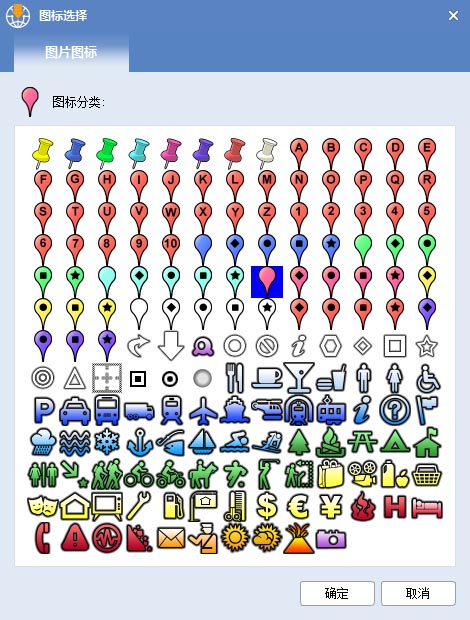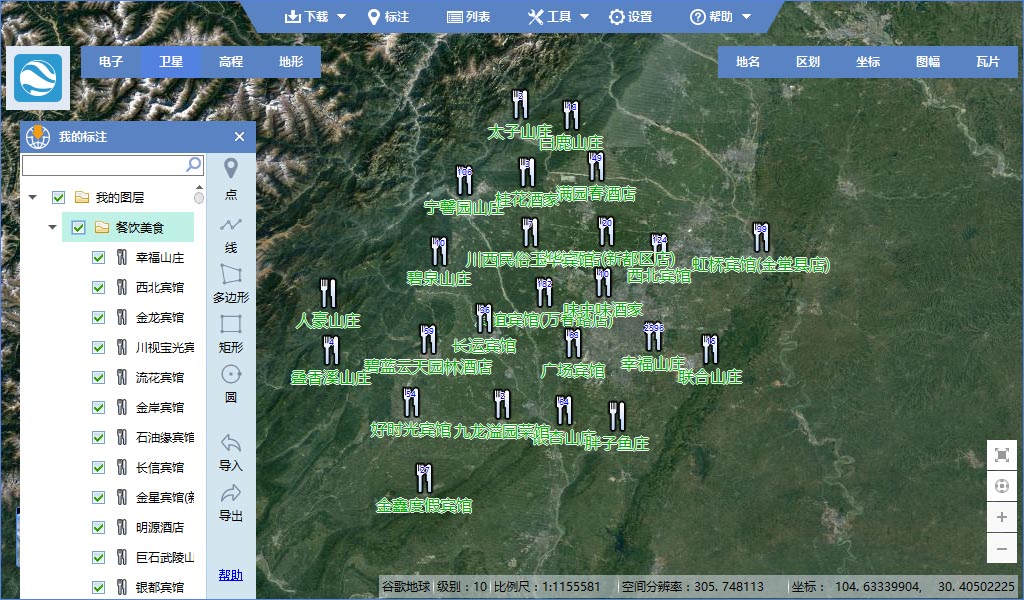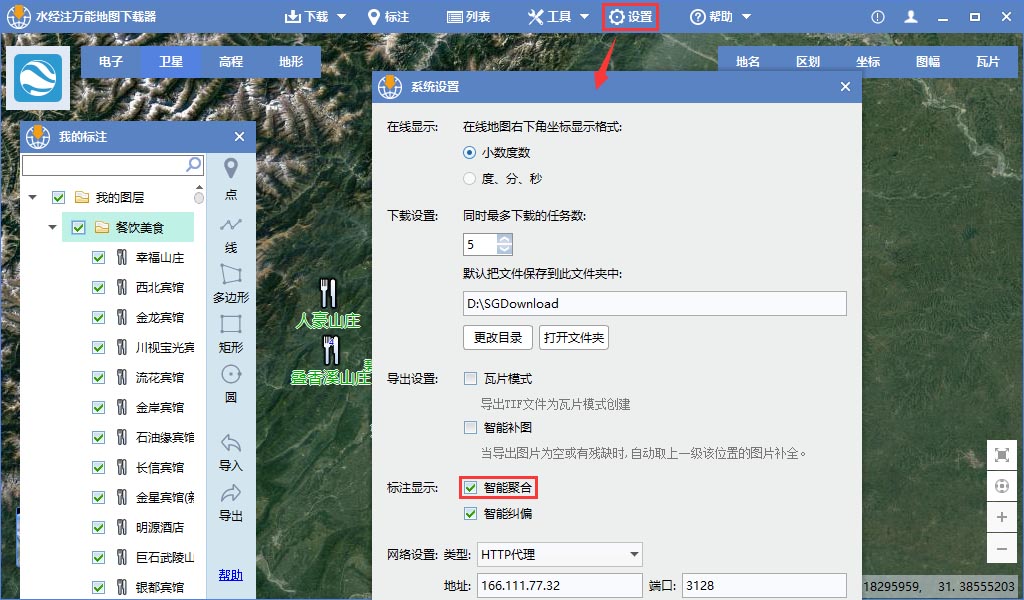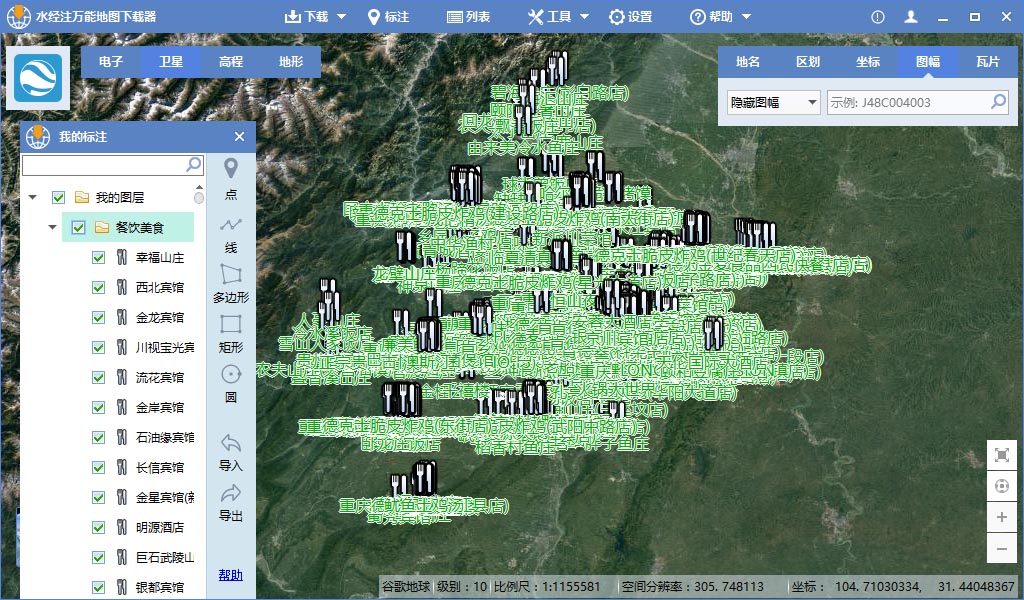| 导入SHP文件时如何标注指定属性字段 | 您所在的位置:网站首页 › shp转kml没有标注 › 导入SHP文件时如何标注指定属性字段 |
导入SHP文件时如何标注指定属性字段
|
Shape文件格式由ESRI设计,一个ESRI(Environmental Systems Research Institute)的shape文件包括一个SHP主文件,一个SHX索引文件和一个DBF属性文件(dBASE表)组成,这三文件必须时在同一目录,缺一不可,名称也必须完全相同。 常用的KML和DXF文件可以点线面对象混合存储,但一个SHP文件中只能存储一种类型的数据,如点数据、线数据或面数据,不能混合存储。
SHP文件可以在ArcGIS中打开,打开点对象文件时,默认只显示点,但也可以通过相关配置进行标注。
SHP文件也可以在 Global Mapper 中直接打开,但不会将字段标注出来。
在万能地图下载器的“我的标注”中点击“导入”按钮,打开SHP文件之后会自动列出属性字段,可以选择导入后需要标注的字段。
数据成能导入之后,会按选择字段的值作为每个点对象的标注文本。
在所属目录中单击鼠标右键,可以批量修改所有对象的相关显示参数。
在属性对话框中,可以修改字体的大小和颜色等标注文本的显示参数,点击“图标”按钮,可以为点对象更换图标。
图标对话框中列出了丰富的图标可供选择,后续的版本将提供更多的行业图标和导入自定义图标等相关实用功能。
选择了新图标之后,所有图标都将会全部修改,如果只需要修改个别点对象的图标,则只需要在该对象上单击鼠标右键修改即可。
由于点对象太多,点与点之间会自动聚合并显示聚合的数目,点击“设置”可以关闭该功能。
关闭自动聚合功能之后,点对点之间会相互叠加,显示速度也有一定影响,因此一般情况下建议开启自动聚合功能。
|
【本文地址】
公司简介
联系我们